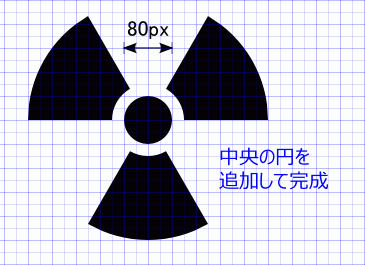完成図
Inkscape を使って放射能マーク(放射性標識)の描き方を解説します。
完成図はこちら(↓)

仕様
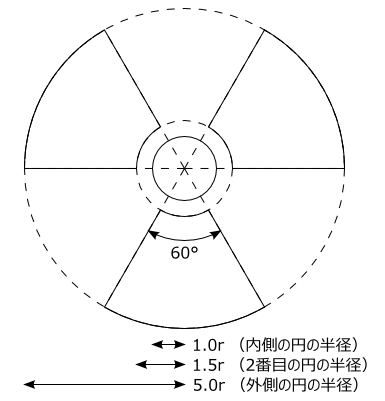
放射能マークは中央の円(半径 = 1.0r)と3個の扇形により構成されています。
扇の内径は 1.5r、外径は 5.0r で、角度は60°です。
Inkscape を使って放射能マーク(放射性標識)の描き方を解説します。
完成図はこちら(↓)

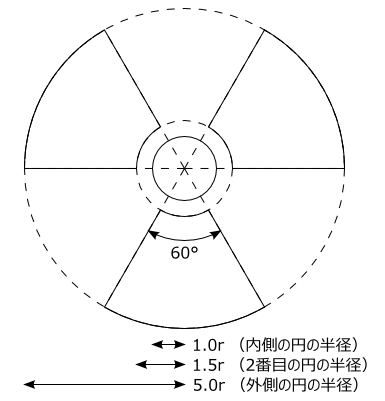
放射能マークは中央の円(半径 = 1.0r)と3個の扇形により構成されています。
扇の内径は 1.5r、外径は 5.0r で、角度は60°です。
放射能マークを描き始める前の準備としてグリッドを用意します。
コマンドバーの右端の「このドキュメントのプロパティを編集」(ショートカット: Shift + Ctrl + D)を押してドキュメントの設定画面を呼び出します。
「グリッド」タブに切り替え、X方向とY方向の間隔を設定します。X と Y の数値は何でも構いませんが、必ず同数にして正方グリッドにします。今回は 20px ずつにしています。
メジャーグリッドラインの頻度は 2 に設定します。
画面右端にあるスナップコントロールバーの一番上のボタン(スナップ有効)を押したら、次の2つのボタンも押してください。
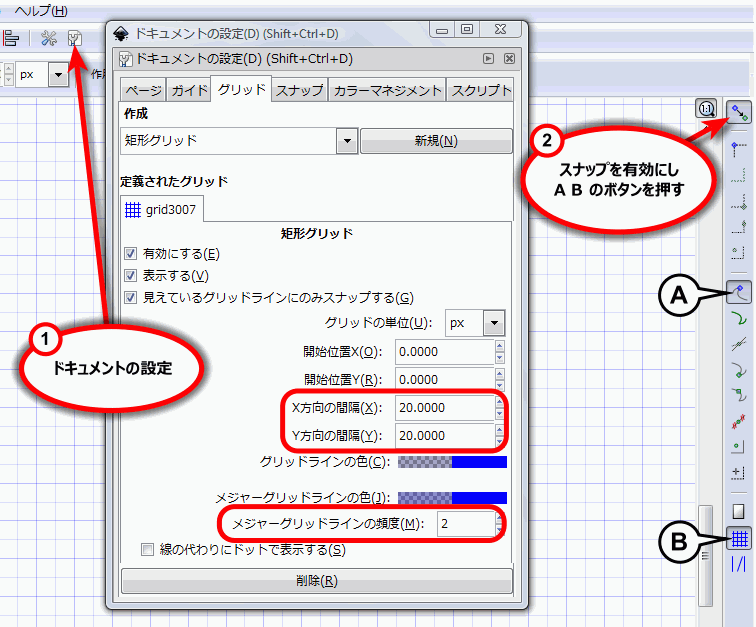
「編集」メニュー下にある「グリッド」をクリックする(ショートカット: #)事で描画エリアに先ほど設定したグリッドが表示されます。
次に扇形を作成していきます。
まず直径400pxの真円(水色部分)を描き、その上に直径120pxの同心円(紺色部分)を描きます。
2つの円を選択した状態でパスの差分(Ctrl + -)を取ると、ドーナッツ状のシェイプができます。
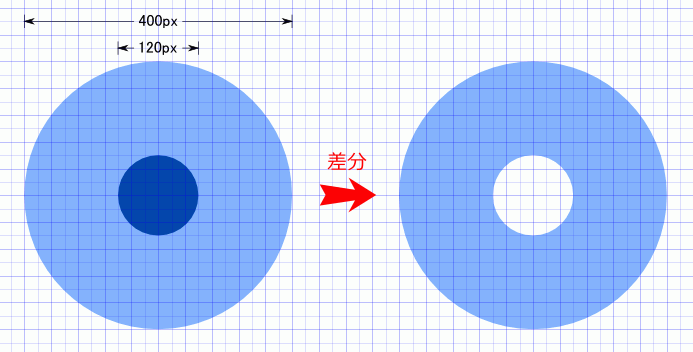
扇形の角度は60°です。正三角形の1つの角度も60°である事を利用し、先程作ったドーナッツから扇形を作ります。
星形ツールを使い、角を「3」にすると正三角形が描けます。
正三角形の頂点をドーナッツの中心に合わせたら、交差(Ctrl + *)を取ると、扇形が残ります。
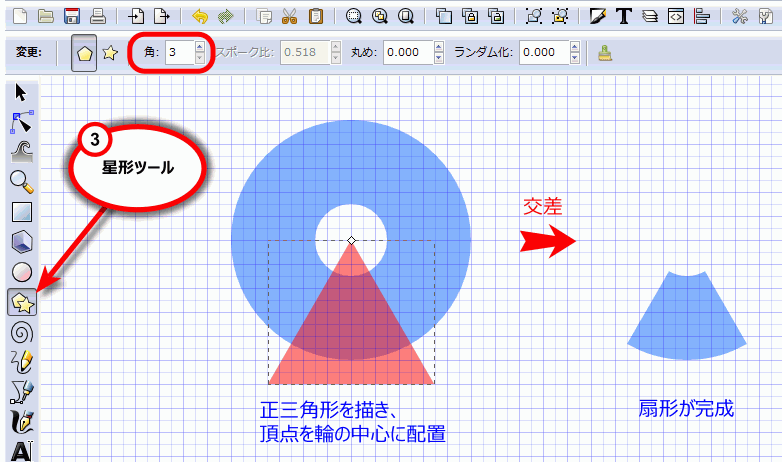
出来上がった扇形を選択ツールで2回クリックすると、その中心に + が表示されます。それをドラッグしてドーナッツの中心だった場所に移動させます。
扇形の複製(Ctrl + D)を120°回転させると右上の扇形ができます。右上の扇形の複製をもう120度回転させて左上の扇形も作れば3個の扇形が完成です。
オブジェクトを決まった角度で回転させる時は、変形(Shift + Ctrl + M)の「回転」を使いましょう。
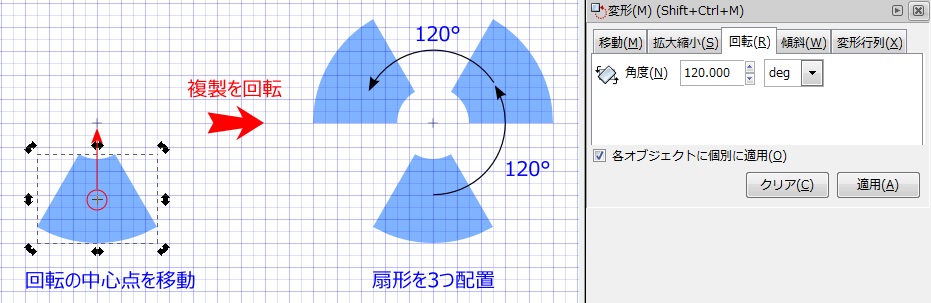
最後に3つの扇形の中央に直径80pxの真円を追加すれば放射能マークの完成です。